Clàr-innse
Nuair a nì sinn leth-bhreac de theacsa à àiteigin chun a’ chliath-dhuilleag Excel againn, uaireannan bidh briseadh loidhne glaiste san dàta sin. 'S e obair gu math furasta a tha ann a bhith a' toirt air falbh a' bhriseadh loidhne seo . Aig amannan, bidh feum air charactar eile mar tàthan, dash, cromag no rudeigin eile a chur an àite a’ bhriseadh loidhne. Anns an t-susbaint seo, seallaidh sinn dhut 3 modhan eadar-dhealaichte air mar as urrainn dhut cromag a chuir an àite gach briseadh loidhne anns an duilleag-obrach Excel agad. Ma tha ùidh agad eòlas fhaighinn air feart iongantach Excel, luchdaich sìos an leabhar-obrach cleachdaidh againn agus lean an artaigil seo.
Luchdaich sìos Leabhar-obrach Cleachdaidh
Luchdaich sìos an leabhar-obrach cleachdaidh seo airson cleachdadh fhad ‘s a tha thu a’ leughadh an artaigil seo .
Cuir Comma.xlsm an àite briseadh loidhne
3 Dòighean furasta gus cromag a chur an àite briseadh loidhne le cromag ann an Excel
Airson a’ mìneachadh nan dòighean-obrach, bidh sinn a’ beachdachadh air seata dàta de 5 teudan. Anns na sreathan sin tha ainm mheasan, a mheud, an t-àite lìbhrigidh, agus staid lìbhrigidh nam measan sin air an ainmeachadh. An dàta anns na raointean de cheallan B5:B9 . Anns a h-uile pìos fiosrachaidh, tha briseadh loidhne ann. Cuiridh sinn cromag an àite gach briseadh loidhne. An dèidh crìoch a chur air an obair bidh an toradh mu dheireadh ann an raon nan ceallan C5:C9 .
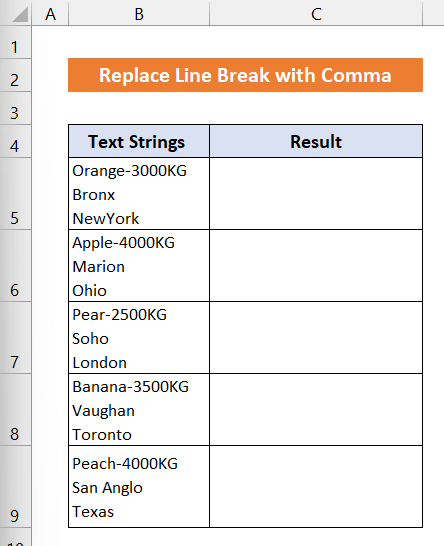
1. A' cleachdadh SUBSTITUTE Function gus Briseadh Loidhne a chur na àite <10
Anns an dòigh seo, cleachdaidh sinn an gnìomh SUBSTITUTE gucuir cromag an àite a’ bhriseadh ceangail. Tha an dàta againn anns an raon de cheallan B5:B9 . Bidh an toradh ann an raon nan ceallan C5: C9 . Tha ceumannan an dòigh seo air an toirt seachad mar a leanas:
📌 Ceumannan:
- An toiseach, tagh ceal C5 .

- A-nis, sgrìobh sìos am foirmle a leanas sa chill C5 .
1> =SUBSTITUTE(B5,CHAR(10),", ")
- Brùth an iuchair Enter air a’ mheur-chlàr agad. Chì thu gu bheil cromag air tighinn ann an suidheachadh a h-uile briseadh loidhne.

- An uairsin, briogadh dùbailte air an Lìon ìomhaigh Làimhseachaidh leis an luchag agad gus lethbhreac a dhèanamh den fhoirmle suas gu cealla C9 . No faodaidh tu dìreach an ìomhaigheag Làimhseachadh Lìonadh a shlaodadh suas gu cill C9 .
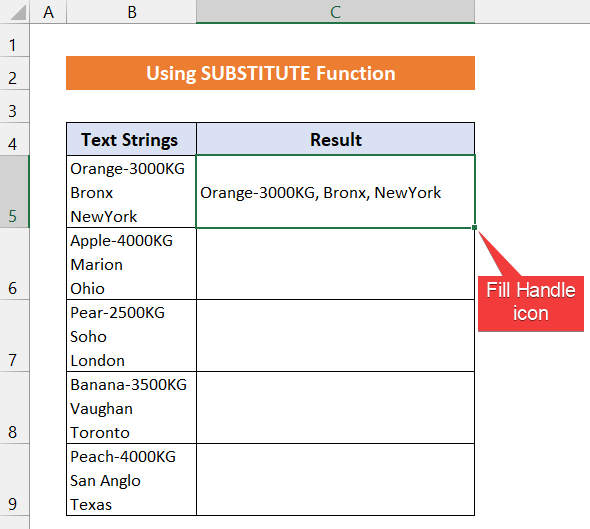
- Chì thu cromag an àite gach briseadh loidhne dhe na teudan.
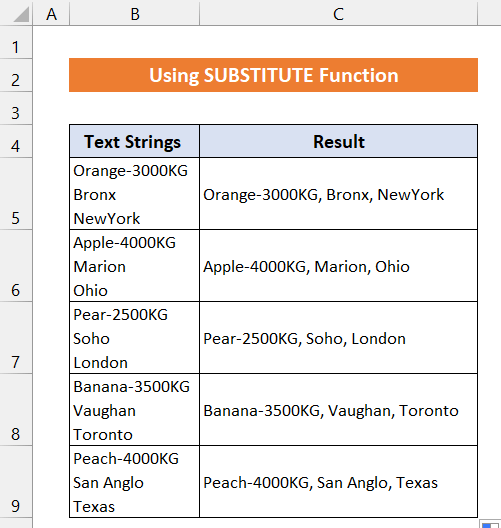
Aig a’ cheann thall, faodaidh sinn a ràdh gun do dh’obraich ar pròiseas agus ar foirmle gu soirbheachail.
Leugh Tuilleadh : Mar a nì thu briseadh loidhne ann an Excel (4 dòighean)
Leughaidhean coltach ris
- Mar a chuireas tu ioma-loidhnichean ann an Excel Cell (2 dhòigh fhurasta)
- VBA gus Ioma loidhnichean a ghineadh ann am Buidheann Post-d ann an Excel (2 dhòigh)
- Mar a chuireas tu loidhne ann an cill Excel (5 dòighean furasta)
2. Cuir cromag an àite briseadh loidhne le cromag tro Òrdugh ‘Lorg is Cuir na àite’
Anns an seo dòigh, tha sinn gu bhith a’ cleachdadh am feart Excel togte Lorg agus Ath-chuir àithne gus cromag a chuir an àite a’ bhriseadh loidhne.Cleachdaidh sinn an aon dàta a chaidh a chleachdadh sa phròiseas roimhe seo. Tha an dàta anns an raon de cheallan B5:B9 agus bidh an toradh ann an raon nan ceallan C5:C9 . Tha ceumannan a’ phròiseis seo air an toirt seachad gu h-ìosal:
📌 Ceumannan:
- An toiseach, tagh an raon iomlan de cheallan B5:B9 .
- Brùth 'Ctrl+C' air a' mheur-chlàr agad gus lethbhreac a dhèanamh dhen stòr-dàta.



- Nochdaidh bogsa-còmhraidh leis an tiotal Lorg is Cuir na àite .
- Anns bogsa falamh ri taobh Lorg dè cliog air leis an luchag agus brùth 'Ctrl+J' .
- Air adhart, san t-seòrsa roghainn Cuir na àite ', ' agus briog air Cuir an àite na h-Uile .

- Chì thu gun tèid gach briseadh loidhne a chur na àite cromag.
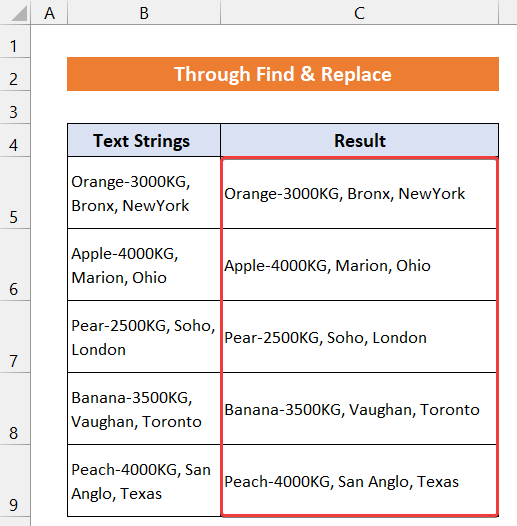
Mar sin, faodaidh sinn a ràdh gu bheil an dòigh-obrach againn air obrachadh gu h-èifeachdach.
Leugh Tuilleadh: Lorg agus Ath-chuir Briseadh Loidhne ann an Excel (6 eisimpleirean)
3. Le bhith a’ stèidheachadh Còd VBA
Faodaidh sgrìobhadh còd VBA do chuideachadh cuideachd gus cromag a chuir an àite gach briseadh loidhne. Clàr-obrach excel. Tha an dàta againn anns an raon de cheallan B5: B9 agus bidh an toradh anns an raonde cheallan C5:C9 . Tha am pròiseas air a mhìneachadh gu h-ìosal ceum air cheum:
📌 Ceumannan:
- Gus an dòigh-obrach a thòiseachadh, theirig gu taba Leasaiche agus cliog air Visual Basic. Mura h-eil sin agad, feumaidh tu an taba Leasaiche a chur an comas. No Faodaidh tu cuideachd briogadh air 'Alt+F11' airson an Deasaiche Bunaiteach Lèirsinneach fhosgladh.
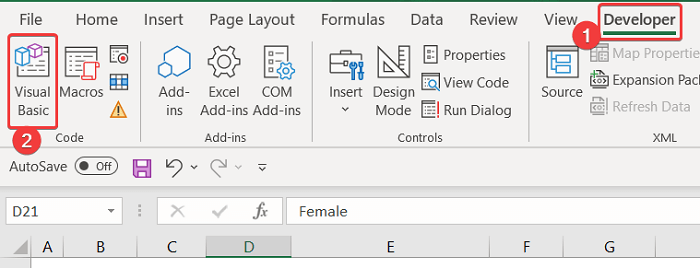
- Nochdaidh bogsa-còmhraidh.
- A-nis, anns an taba Cuir a-steach air a’ bhogsa sin, cliog air Modal .
25>
- An uairsin, sgrìobh sìos an còd lèirsinneach a leanas sa bhogsa deasachaidh falamh sin.

9255
- Dùin an taba Deasaiche .
- Às dèidh sin, tagh an raon iomlan de cheallan B5:B9 .
- Slaod an Lìon a-steach an ìomhaigh air an taobh dheas gus an dàta a chopaigeadh a-steach don raon cheallan C5:C9 .


- A-nis, bhon Sealladh tab, cliog air Macros > Seall Macros.
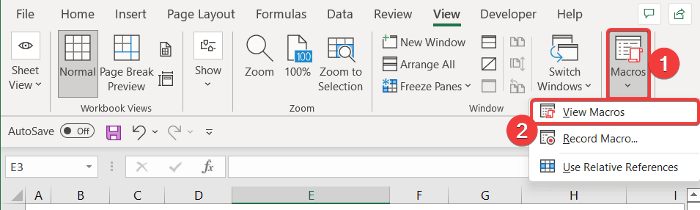
- A nochdaidh bogsa deasbaid ùr leis an t-ainm Macro . Tagh Replace_Line_Breaks_with_Comma .
- Briog air a' phutan Ruith gus an còd seo a ruith.

- 12>Mu dheireadh, chì thu gu bheil cromag air tighinn ann an suidheachadh a h-uile briseadh loidhne.

Mu dheireadh, faodaidh sinn a ràdh gun do dh'obraich an còd lèirsinneach againn gu soirbheachail agus is urrainn dhuinn cromag a chuir an àite a h-uile briseadh loidhneClèithe Excel
Leugh Tuilleadh: Excel VBA: Cruthaich Loidhne Ùr ann am MsgBox (6 eisimpleirean)
💬 Rudan air am bu chòir fios a bhith agad
Faodaidh tu cuideachd an teacsa atharrachadh ann am pròiseas làimhe. Anns a’ chùis sin, feumaidh tu briogadh dùbailte do luchag air a’ chill a tha thu ag iarraidh. An uairsin, cuir an cùrsair aig toiseach facal loidhne agus brùth Backspace air a’ mheur-chlàr agad. Thèid am briseadh ceangail a-mach. A-nis, brùth air a’ phutan ‘,’ air a’ mheur-chlàr agad gus a chuir a-steach. Dèanta!
Ma tha glè bheag de dhàta agad mar sinne, faodaidh tu a dhol troimhe. Ge-tà, ma tha agad ri duilleag-dhuilleag mhòr a làimhseachadh, tha sinn a’ moladh gun tagh thu na dòighean-obrach eile a tha air am mìneachadh gu h-àrd.
Co-dhùnadh
Sin deireadh a’ cho-theacsa seo. Tha mi an dòchas gum bi an artaigil feumail dhut agus gum bi e comasach dhut cromag ann an Excel a chuir an àite gach briseadh loidhne. Ma tha ceistean no molaidhean sam bith eile agad, feuch an roinn thu leinn iad anns an earrann bheachdan gu h-ìosal.
Na dìochuimhnich sùil a thoirt air an làrach-lìn againn ExcelWIKI airson grunn dhuilgheadasan agus fuasglaidhean co-cheangailte ri Excel. Lean air adhart ag ionnsachadh dhòighean ùra agus cùm a’ fàs!

